
Créer le compte PayPal Business de l’association
Pour utiliser notre système de paiement en ligne, vous avez la possibilité d’utiliser un compte PayPal Business.
C’est quoi un compte PayPal Business ?
Les comptes PayPal Business permettent d’effectuer des transactions au nom d’une entreprise, d’une association ou d’un groupe, d’accepter tous les modes de paiement moyennant des frais réduits et d’accepter les paiements de personnes qui ne disposent pas d’un compte PayPal.
Voici comment faire pour créer un compte PayPal Business. Et si vous avez déjà un compte PayPal Business, allez directement à l’étape 3 pour configurer votre compte.
# Etape 1 : Création
Vous allez donc créer un compte Business sur le site de PayPal : Ouvrir un compte
# Etape 2 : Activation
Suivez la procédure d’inscription PayPal jusqu’à l’activation de votre compte Business. La procédure de PayPal peut durer quelques jours et vous allez devoir enregistrer le RIB de l’association. PayPal va vérifier que vous possédez bien ce RIB en effectuant 2 micro-paiements (0.01€ par exemple) et en vous demandant de renseignez le montant de ces 2 micro-paiements. Suivez le guide, et votre compte business sera alors activé et vous serez en capacité de recevoir des paiements sur ce compte Paypal.
# Etape 3 : Configuration
Allez dans le menu Paramètres du compte >> Paiements sur site de votre compte PayPal :
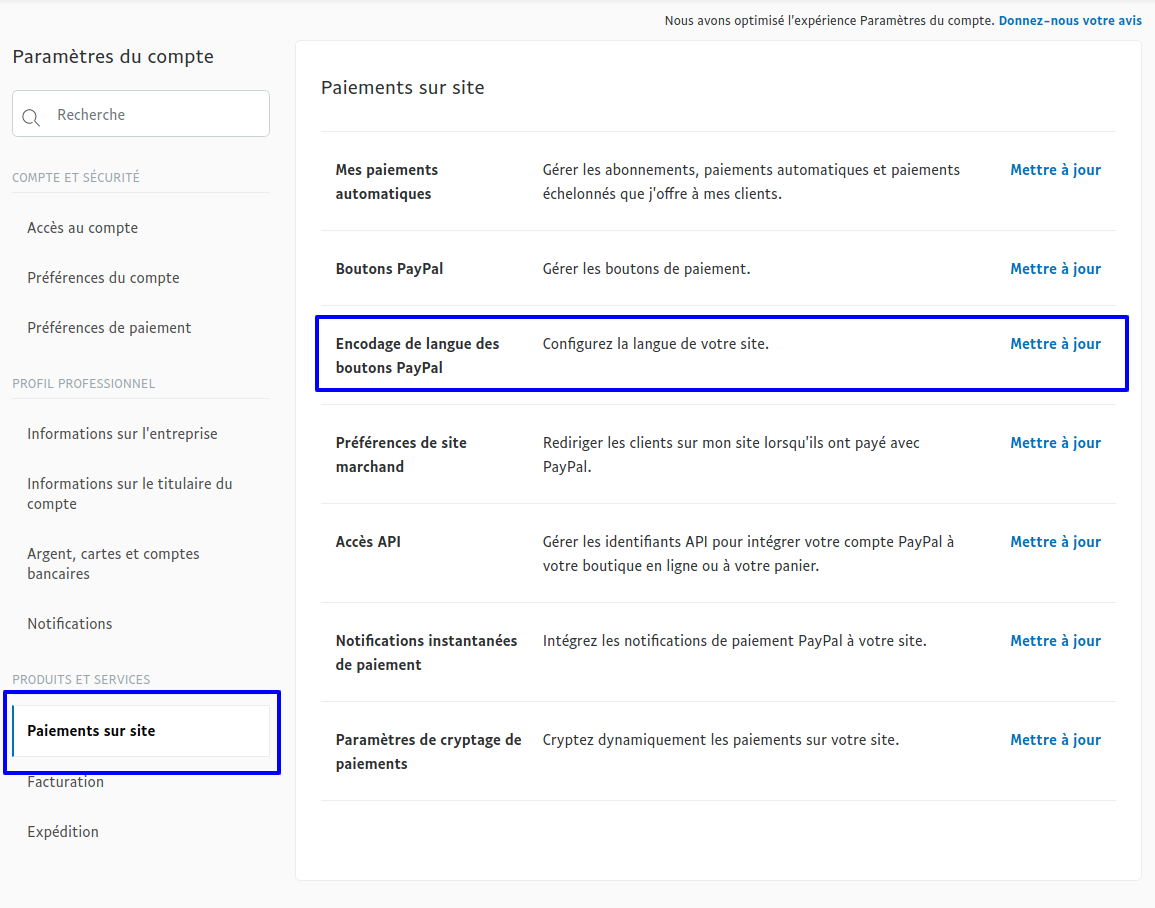
3.1 Configuration de l’encodage
Allez dans Paiements sur site >> Encodage de langue des boutons PayPal (en bas) >> Plus d’options
Choisissez le codage UTF-8 et cochez « Oui » à la question « Souhaitez-vous utiliser le même codage pour les données qui vous sont envoyées par PayPal » puis enregistrez.
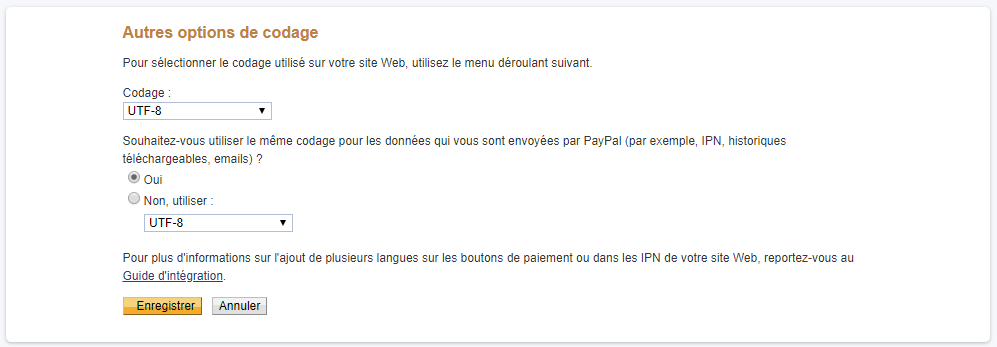
3.2 Préférences de réception de paiements sur le site
Allez dans Paiements sur site >> Préférences de site marchand (lien « Mettre à jour »)
Vérifiez que les fonctions « Renvoi automatique pour les paiements sur site marchand » et « Transfert des données de paiement » sont désactivés :
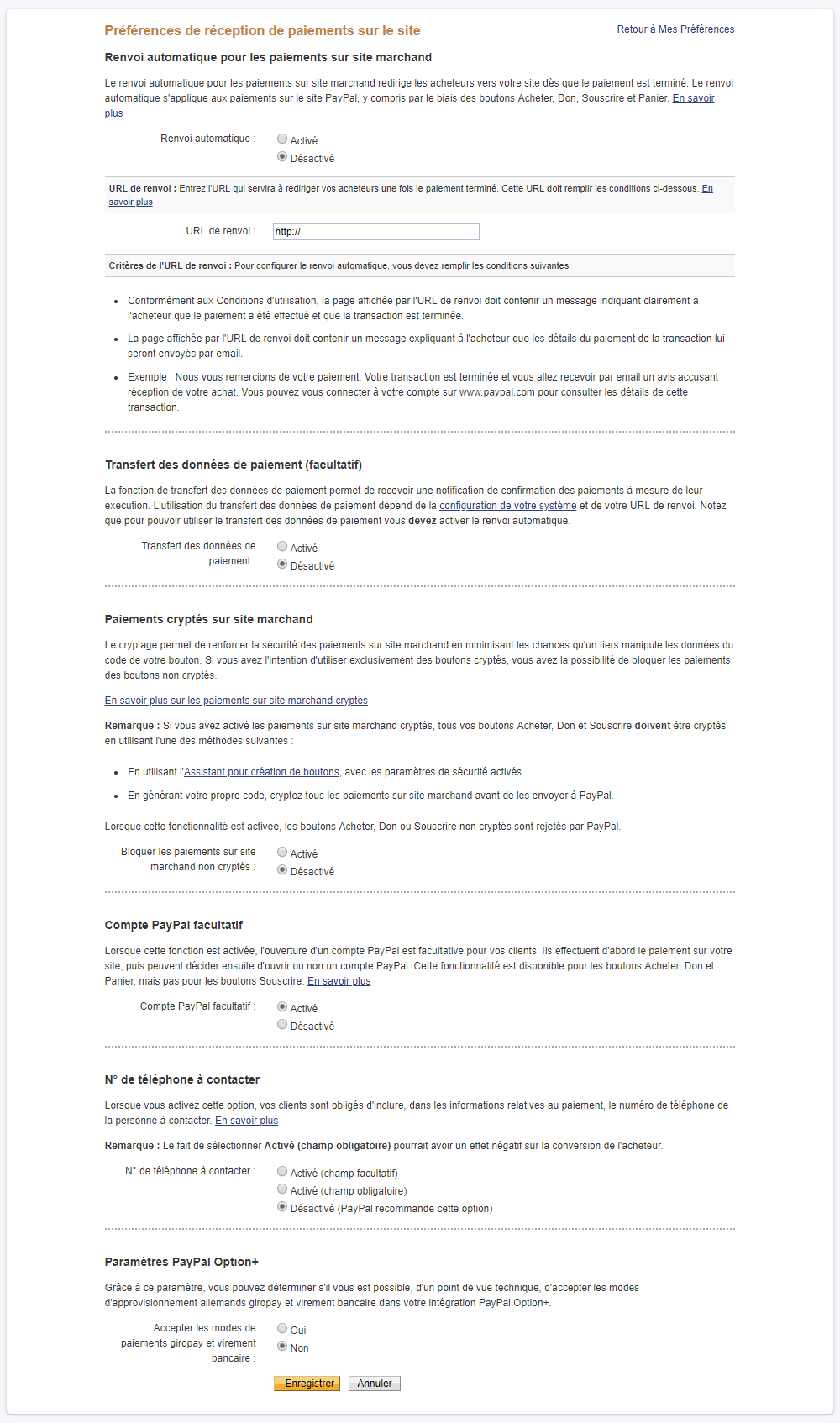
3.3 Notification instantanée de paiement (IPN)
Allez dans Mes Ventes >> Notifications instantanées de paiement (lien « Mettre à jour »)
Vérifiez que la fonction « Notification instantanée de paiement (IPN) » est désactivée :

# Etape 4 : Intégration dans Pep’s Up
Une fois votre compte activé par PayPal et configuré, renseignez dans votre espace Community-Manager dans le menu Paramètres votre compte business PayPal (email utilisé pour vous connecter à votre compte Business PayPal.
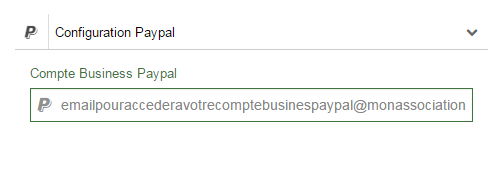
# Fin
Voilà, votre compte PayPal Business est correctement configuré dans PayPal et dans Pep’s Up. Vous allez pouvoir profiter des services de paiements en ligne et récolter les paiements de vos membres directement sur votre compte PayPal.
Concernant le coût de cette solution, voici un lien vers le système de facturation Paypal (Vous allez devoir renseigner l’estimation de vos ventes mensuels pour pouvoir afficher la grille tarifaire).
Pour information, Pep’s Up ne touche aucune commission sur vos transactions.




Les commentaires de cette page ont été verrouillés !